Przewodnik krok po kroku dotyczący synchronizacji dźwięku i obrazu w programie Premiere Pro
Podczas edycji w Adobe Premiere jednym z najczęstszych problemów, z jakimi borykają się twórcy, jest synchronizacja dźwięku i obrazu. Niezależnie od tego, czy chodzi o wywiady, teledyski czy jakąkolwiek treść z osobno nagranym dźwiękiem, synchronizacja utworów może wydawać się trudna. Na szczęście Premiere Pro oferuje kilka metod płynnej synchronizacji dźwięku i obrazu, w tym podejście ręczne i bardziej zautomatyzowane rozwiązanie przy użyciu wbudowanego narzędzia do synchronizacji.
W tym przewodniku pokażemy Ci jak zsynchronizować dźwięk i wideo w programie Premiere zarówno ręcznie, jak i za pomocą funkcji synchronizacji programu Premiere.
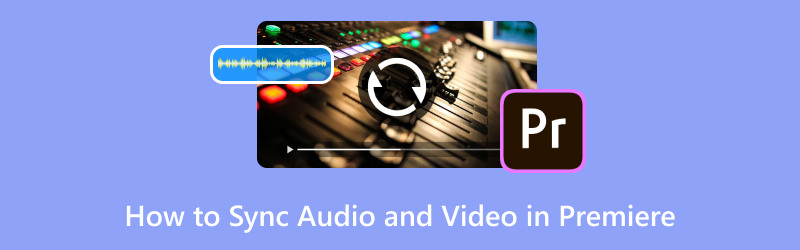
- LISTA PRZEWODNIKÓW
- Część 1. Jak zsynchronizować dźwięk i wideo w programie Premiere Pro
- Część 2. Łatwy alternatywny sposób synchronizacji dźwięku i obrazu
Część 1. Jak zsynchronizować dźwięk i wideo w programie Premiere Pro
Synchronizacja audio i wideo w Premiere Pro to typowe zadanie, zwłaszcza podczas pracy z materiałem nagranym oddzielnie od dźwięku. Oto dwie szczegółowe metody synchronizacji audio i wideo w Premiere Pro:
Metoda 1. Automatyczna synchronizacja za pomocą funkcji „Scal klipy”
Ta metoda jest idealna, gdy masz osobne klipy audio i wideo i chcesz, aby były automatycznie synchronizowane na podstawie ich przebiegów audio.
Importuj swoje klipy
Otwórz Premiere Pro i zaimportuj klip wideo i zewnętrzny plik audio do panelu projektu. Upewnij się, że ścieżka audio ma wyraźne przebiegi, które pasują do wbudowanego dźwięku wideo.
Wybierz klipy:
W panelu projektu wybierz zarówno klip wideo, jak i odpowiadający mu zewnętrzny klip audio. Możesz to zrobić, przytrzymując klawisz Ctrl (Windows) lub Cmd (Mac) i klikając każdy plik.
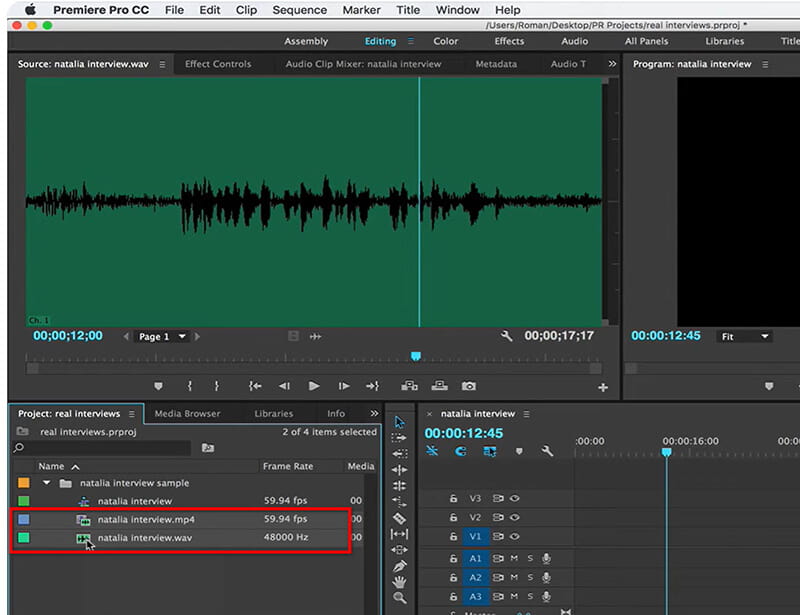
Kliknij prawym przyciskiem myszy i wybierz opcję „Scal klipy”:
Po wybraniu obu klipów kliknij prawym przyciskiem myszy na dowolnym z nich i wybierz Scalanie klipów opcję z menu kontekstowego.
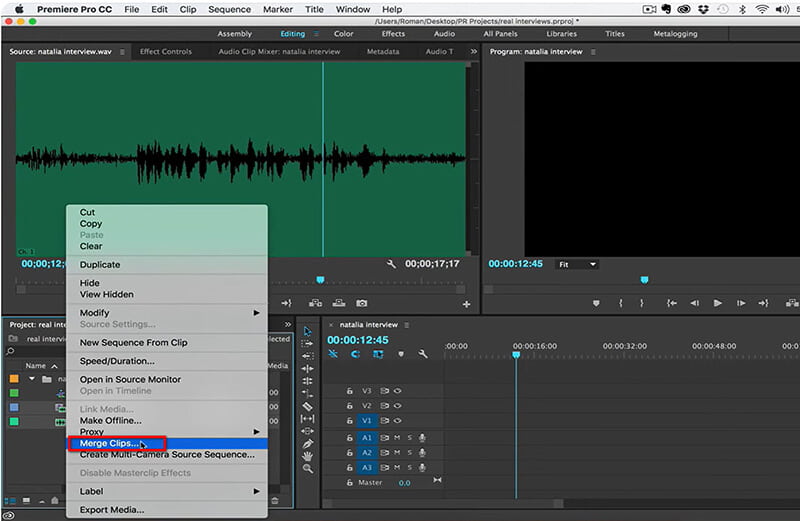
Wybierz opcję synchronizacji
W wyświetlonym oknie dialogowym wybierz Audio jako metoda synchronizacji. Zapewnia to, że Premiere Pro używa przebiegów obu klipów, aby wyrównać je automatycznie.
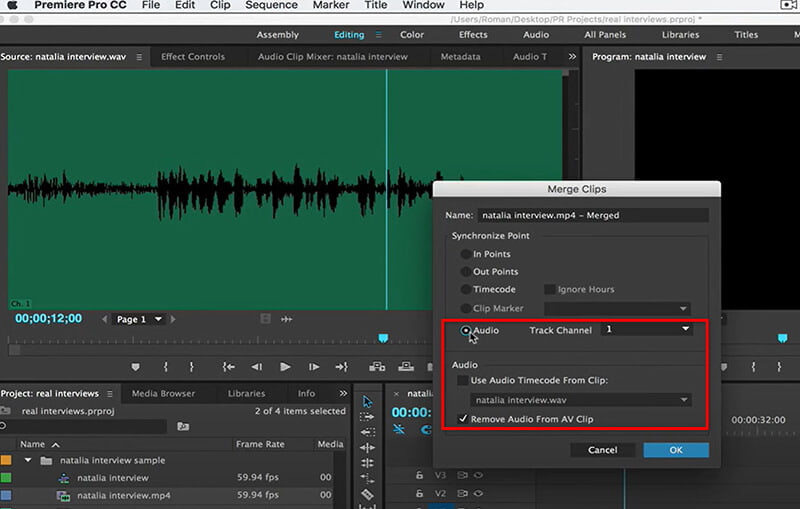
Połącz filmy
Po wybraniu opcji synchronizacji dźwięku kliknij OK. Premiere Pro utworzy teraz nowy scalony klip, który łączy wideo z zewnętrznym dźwiękiem, wyrównany na podstawie przebiegów falowych. Nowy scalony klip pojawi się w panelu projektu.
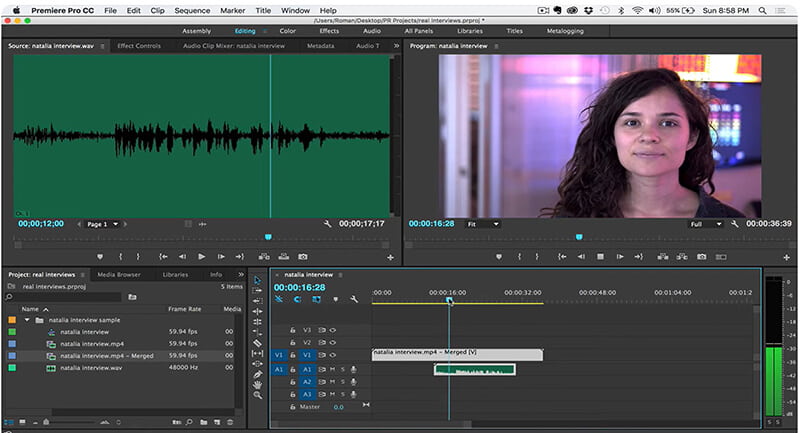
Umieść połączony klip na osi czasu i odtwórz go, aby sprawdzić, czy dźwięk i wideo są zsynchronizowane. W razie potrzeby możesz ręcznie dostroić synchronizację, przesuwając ścieżkę audio o kilka klatek w lewo lub w prawo.
Wskazówki, jak uzyskać lepsze wyniki:
◆ Aby narzędzie Premiere działało efektywnie, upewnij się, że ścieżki audio są czyste i odrębne.
◆ Nagraj sygnał synchronizacyjny (np. klaśnięcie), aby utworzyć łatwy punkt odniesienia dla kamery i mikrofonu.
Metoda 2. Synchronizacja ręczna przy użyciu przebiegów
Jeśli automatyczna metoda nie działa, możesz ręcznie zsynchronizować dźwięk i obraz, korzystając z funkcji porównania przebiegów falowych.
Importuj swoje klipy
Importuj zarówno pliki wideo, jak i zewnętrzne pliki audio do projektu Premiere Pro.
Dodaj wideo i audio do osi czasu
Przeciągnij klipy wideo i zewnętrzne audio na oś czasu. Upewnij się, że zarówno oryginalne audio wideo, jak i zewnętrzne audio są widoczne w ścieżkach audio.
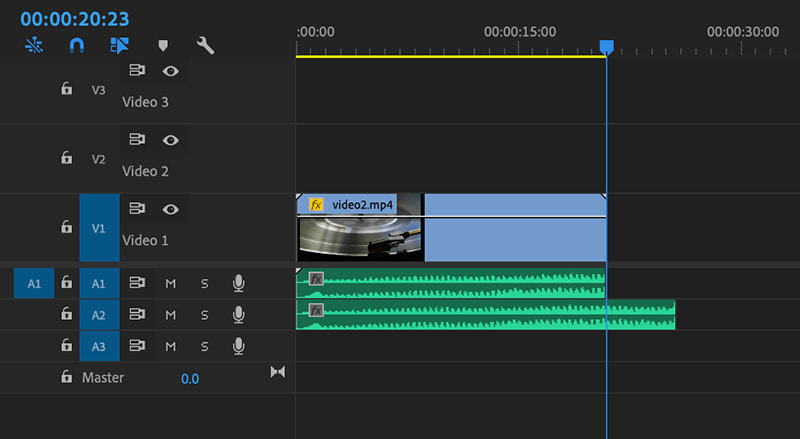
Wyświetl przebiegi audio
Rozwiń ścieżki audio na osi czasu, aby wyświetlić przebiegi. Możesz to zrobić, klikając mały trójkąt lub przeciągając wysokość ścieżki, aby przebiegi były bardziej widoczne.
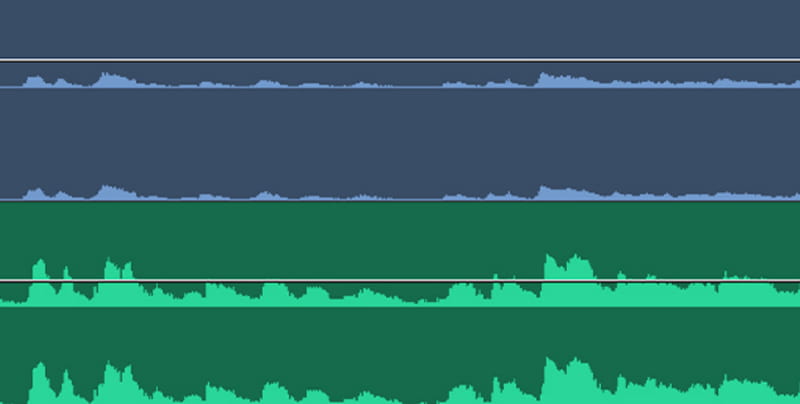
Dopasuj przebiegi falowe
Wyrównaj zewnętrzny klip audio z wideo, porównując przebiegi dźwięku wbudowanego wideo i zewnętrznego dźwięku. Poszukaj szczytów lub charakterystycznych kształtów w przebiegu, aby je dopasować.
Jeśli przebiegi są nieznacznie przesunięte, przesuń zewnętrzny klip audio w lewo lub w prawo za pomocą klawiszy strzałek, aby uzyskać precyzyjne ruchy, aż przebiegi się wyrównają.
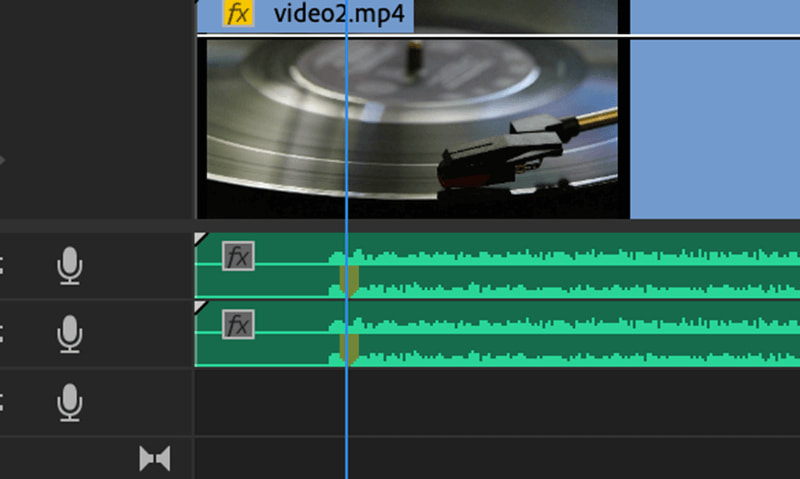
Opcjonalnie wycisz oryginalny dźwięk
Po pomyślnym zsynchronizowaniu zewnętrznego dźwięku z obrazem możesz wyciszyć lub usuń oryginalną ścieżkę audio jeśli nie potrzebujesz. Kliknij prawym przyciskiem myszy na oryginalną ścieżkę audio wideo, wybierz Odczepić, a następnie wycisz lub usuń utwór.
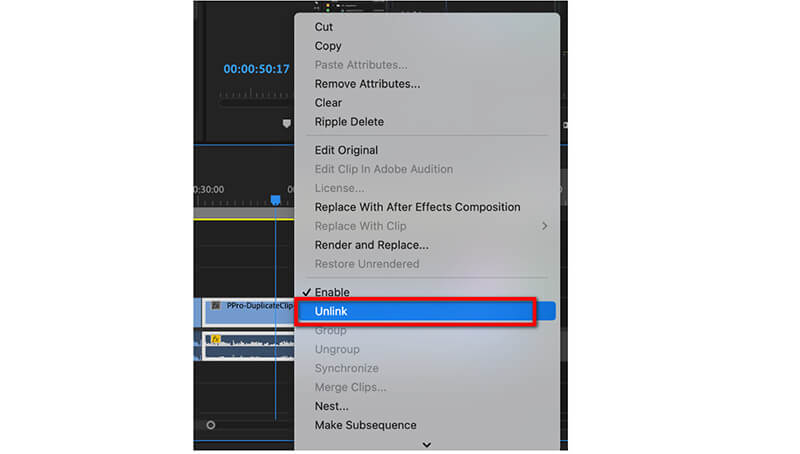
Sprawdź odtwarzanie
Odtwórz zsynchronizowaną sekwencję, aby upewnić się, że dźwięk i obraz są idealnie wyrównane. W razie potrzeby wprowadź drobne zmiany.
Dodatkowe wskazówki:
◆ Aby uzyskać precyzyjną synchronizację, możesz umieścić znaczniki na falach audio i wideo, gdzie występują określone dźwięki (takie jak klaskanie lub głośne dźwięki). Wyrównanie tych znaczników może ułatwić ręczną synchronizację.
◆ Przybliżenie osi czasu pozwala na wyraźniejsze zobaczenie szczegółów przebiegu i dokonanie drobnych korekt.
Obie metody pomogą Ci zsynchronizować dźwięk i obraz w programie Premiere Pro, dzięki czemu końcowy montaż będzie miał wyraźny, dobrze zsynchronizowany dźwięk i obraz.
Część 2. Łatwy alternatywny sposób synchronizacji dźwięku i obrazu
Jeśli szukasz łatwego alternatywnego sposobu synchronizacji dźwięku i obrazu, narzędzia takie jak Najlepszy konwerter wideo ArkThinker zapewnia proste metody bez skomplikowanych kroków. Oferuje precyzyjne funkcje synchronizacji audio-wideo, umożliwiając łatwą regulację niedopasowań czasowych między dźwiękiem a obrazem. Przyjazny dla użytkownika interfejs umożliwia dostosowanie ścieżki audio lub jej całkowitą zamianę, gwarantując bezproblemową synchronizację bez konieczności zaawansowanej wiedzy z zakresu edycji. Narzędzie obsługuje liczne formaty wideo i audio, w tym MP4, MOV, MKV, WMV, AVI, MP3, FLAC, ALAC i inne, co czyni je idealnym rozwiązaniem dla różnych projektów multimedialnych. Ponadto oferuje podgląd w czasie rzeczywistym i możliwości przetwarzania wsadowego, upraszczając proces synchronizacji dla użytkowników o każdym poziomie umiejętności.
Oto jak go używać:
Zaimportuj plik wideo
Bezpłatne pobranie, instalacja i uruchomienie Video Converter Ultimate na komputerze z systemem Windows lub Mac.
Następnie kliknij Dodaj pliki lub ikonę +, aby zlokalizować i zaimportować plik wideo.

Synchronizuj dźwięk i obraz
Po dodaniu pliku wideo kliknij przycisk edycji i przejdź do sekcji Audio okno edycji.
Tutaj możesz wybrać ścieżkę audio z filmu, a następnie ustawić jej długość Opóźnienie ścieżki audio, aby zsynchronizować ją z plikiem wideo. Ponadto możesz dostosować głośność dźwięku, aby go edytować.
Jeśli uważasz, że bieżąca ścieżka audio jest niezadowalająca, po prostu kliknij przycisk wtyczki, aby dodać nową muzykę w tle i zastąp istniejący dźwięk.
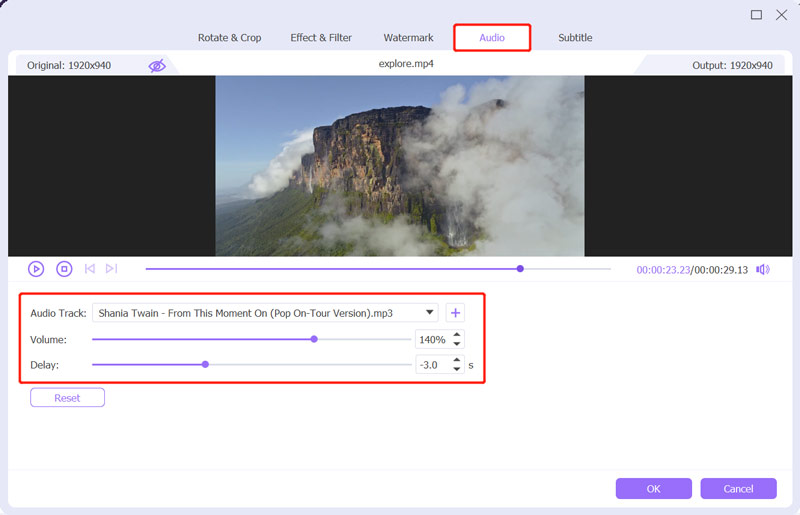
Zapisz swój film
Po zsynchronizowaniu dźwięku z obrazem kliknij przycisk OK, aby zastosować zmiany i powrócić do głównego interfejsu.
Następnie wybierz pożądany format wyjściowy dla pliku wideo. Jeśli nie chcesz kodować tego pliku wideo, po prostu wybierz opcję Taki sam jak źródło.
Na koniec kliknij Skonwertuj wszystko aby zapisać edytowany plik wideo.

Wniosek
Synchronizacja audio i wideo w Premiere Pro nie musi być skomplikowanym procesem. Niezależnie od tego, czy zdecydujesz się na ich ręczne wyrównanie, czy skorzystasz z narzędzia synchronizacji Premiere, obie metody zapewniają wysokiej jakości rezultaty. Jeśli potrzebujesz łatwiejszego alternatywnego oprogramowania, ArkThinker Video Converter Ultimate zapewnia doskonałe rozwiązania do szybkiej synchronizacji. Teraz możesz pewnie naprawić wszelkie problemy z brakiem synchronizacji audio i wideo i upewnić się, że Twoje projekty będą działać płynnie!
Dzięki opanowaniu tych technik bez problemu zapewnisz programowi Premiere Pro idealną synchronizację dźwięku z obrazem w przyszłych projektach.
Co sądzisz o tym poście? Kliknij, aby ocenić ten wpis.
Doskonały
Ocena: 4.8 / 5 (na podstawie 410 głosów)
Znajdź więcej rozwiązań
Jak kompresować pliki audio bez utraty jakości dźwięku Jak połączyć 2 lub więcej plików audio na różnych urządzeniach Dodaj okładkę albumu do pliku MP3 na komputerach z systemem Windows, Mac, iPhone i Android Adobe Premiere Crop Video – jak przyciąć wideo w Premiere Konkretny samouczek dotyczący obracania wideo w programie Adobe Premiere Dowiedz się, jak utworzyć podzielony ekran w programie Adobe Premiere ProArtykuły względne
- Edytuj dźwięk
- 4 najlepsze repetytory utworów na komputery Mac, PC, iPhone'a, Androida, online
- Jak szybko zmienić nagranie głosowe na inny głos
- Jak zamienić dźwięk w filmie na różnych urządzeniach 2023
- Obcinarki audio: narzędzia offline i online do wycinania plików audio
- Skuteczna technika podziału ścieżki w Audacity
- Jak zamienić dźwięk w filmie na różnych urządzeniach 2022
- Jak przyciąć dźwięk w Audacity, WMP, iMovie, Online, Trimmer
- 4 najłatwiejsze sposoby zmiany i edycji głośności dźwięku na komputerach PC i Mac
- 4 proste metody edycji plików audio w systemach Windows i Mac
- Jak kompresować pliki audio bez utraty jakości dźwięku



